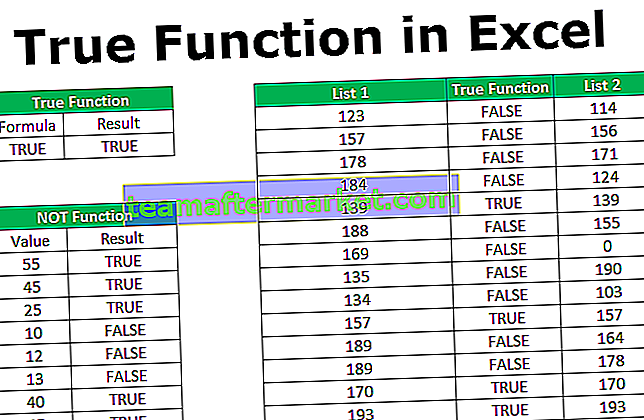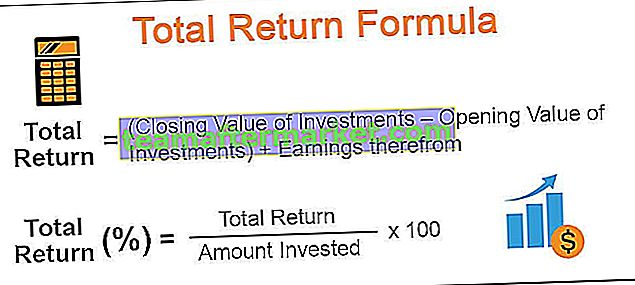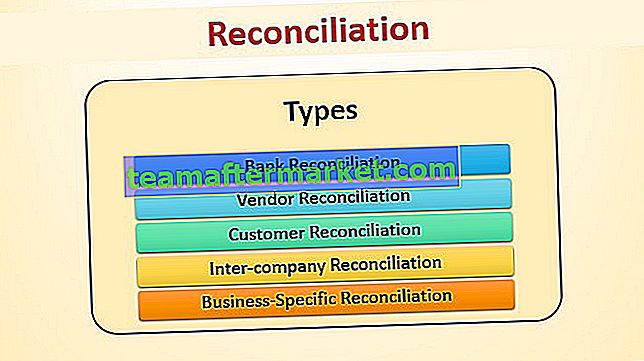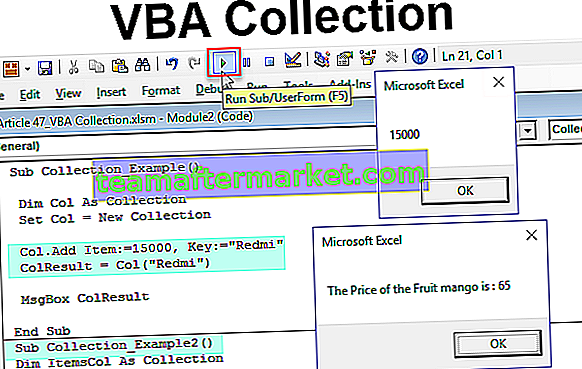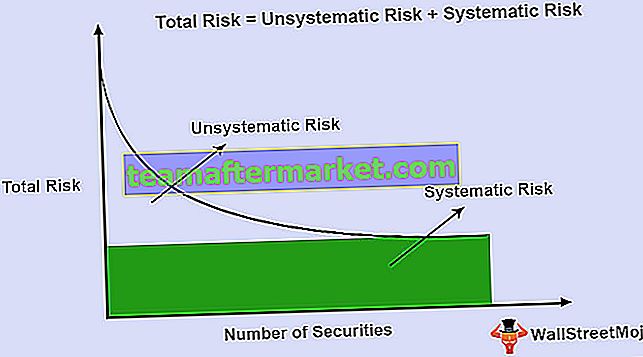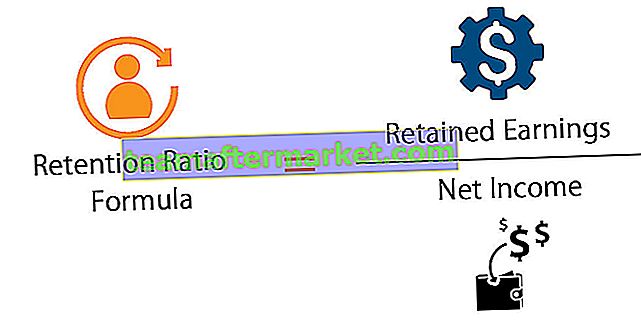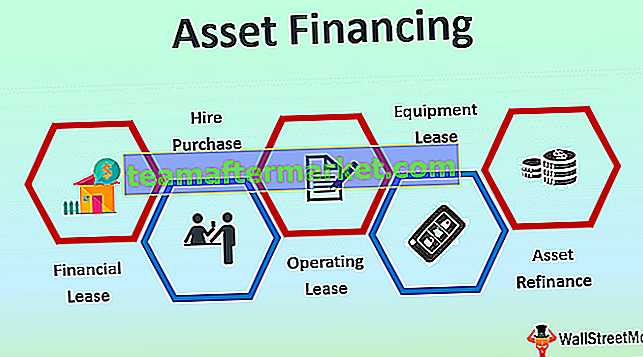Jak porównać dwie kolumny w programie Excel? (4 najlepsze metody)
Tutaj omawiamy 4 najlepsze metody, które są używane do porównania dwóch kolumn w programie Excel -
- Metoda nr 1 - porównanie za pomocą prostych formuł
- Metoda nr 2 - Porównaj przy użyciu wzoru JEŻELI
- Metoda nr 3 - Porównaj używając EXACT Formula
- Metoda nr 4 - użycie formatowania warunkowego
Omówmy teraz szczegółowo każdą z powyższych metod z przykładami
Możesz pobrać ten szablon programu Excel do porównania dwóch kolumn tutaj - szablon programu Excel do porównania dwóch kolumn# 1 Porównaj dane w dwóch kolumnach za pomocą prostych formuł
Możemy porównać 2 kolumny w programie Excel, używając jednego z prostych wzorów. Załóżmy, że masz dwie kolumny danych. Pierwsza kolumna zawiera czas logowania, a druga - czas wylogowania.

Z powyższych danych musimy porównać, kto zapomniał wylogować się ze swojej zmiany. Jeśli Czas logowania jest równy Czasowi wylogowania, możemy uznać, że zapomnieli się wylogować.
Do wykonania tego zadania możemy użyć prostego wzoru.
- Krok 1: Wybierz komórkę D2, a następnie otwórz znak równości i wybierz pierwszą komórkę jako B2.

- Krok 2: Teraz ponownie wprowadź znak równości po B2 i wybierz komórkę C2.

- Krok 3: Po naciśnięciu Enter pokaże się PRAWDA lub FAŁSZ. Jeśli wartość w komórce B2 jest równa wartości w komórce C2, zostanie wyświetlona jako PRAWDA lub też jako FAŁSZ.

- Krok 4: Przeciągnij i upuść formułę do pozostałych komórek, aby uzyskać wyniki.

W komórkach D5 i D9 otrzymaliśmy wynik jako PRAWDA, co oznacza, że wartość w komórce B5 jest równa C5.
# 2 Porównaj dane w dwóch kolumnach za pomocą formuły IF programu Excel
W poprzednim przykładzie otrzymaliśmy wyniki jako PRAWDA lub FAŁSZ. Ale potrzebujemy wyników, takich jak Forgot to Punchout, jeśli pracownik zapomniał się wylogować. Potrzebujemy wyników jako Żaden problem, jeśli pracownik się wyloguje.
Możemy uzyskać wynik zgodnie z naszym życzeniem, używając funkcji JEŻELI w programie Excel.

OK, teraz otrzymaliśmy wyniki tak, jak chcieliśmy. Pozwólcie, że podzielę formułę, aby lepiej ją zrozumieć.
= JEŻELI (B2 = C2, „Zapomniałem wybić”, „Żaden problem”)
Jeśli warunek sprawdza, czy wartość w komórce B2 jest równa wartości w komórce C2, a wynik jest PRAWDA, zwróci wynik jako „Zapomniałeś wykrawać”, a wynik jest FALSE, zwróci wynik jako „Nie Problem".
# 3 Porównaj dwie kolumny ze wzorem EXACT EXACT
Weź te same dane również w tym przykładzie. Zamierzam zastosować DOKŁADNĄ formułę w programie Excel, aby znaleźć różnice.
Ta formuła zwraca również wynik PRAWDA lub FAŁSZ.

Uwaga: formuła DOKŁADNA rozróżnia wielkość liter. Spójrz na poniższy wzór, który zastosowałem dla wartości tekstowych.

W komórce C2 otrzymaliśmy wynik jako FAŁSZ, mimo że wartości w komórkach A2 i B2 są takie same. Ponieważ w komórce B2 znajduje się duża litera, wynik zostanie wyświetlony jako FAŁSZ.
W komórce C3 otrzymaliśmy wynik jako PRAWDA. Tutaj wartości w komórkach A3 i B3 są w tym samym przypadku.
# 4 Porównaj dwie kolumny w programie Excel przy użyciu formatowania warunkowego
W poprzednich przykładach nauczyliśmy się porównywać 2 kolumny w programie Excel i identyfikować te same wartości.
W tym przykładzie wyjaśnię ci, jak wyróżnić lub porównać 2 kolumny programu Excel, jeśli istnieją zduplikowane dane przy użyciu formatowania warunkowego
Weź te same dane z powyższych przykładów.

- Krok 1: Wybierz całe dane i przejdź do zakładki Strona główna> Formatowanie warunkowe> Nowa reguła.

- Krok 2: Po kliknięciu Nowa reguła otworzy się poniższe okno dialogowe. Wybierz opcję Użyj formuły, aby określić, które komórki mają zostać sformatowane.

- Krok 3: Zastosuj poniższą formułę to sekcja formuły.

- Krok 4: Po zastosowaniu formuły kliknij Formatuj> Przejdź do formatu. Wybierz kolor, który chcesz podświetlić i kliknij OK.

- Krok 5: Podkreśla te same dopasowane wartości.

OK, w ten sposób możemy porównać 2 kolumny w programie Excel i znaleźć odchylenia.
Rzeczy do zapamiętania
- Istnieje kilka sposobów porównania 2 kolumn w programie Excel. Wybór odpowiedniej metody zależy od struktury danych.
- Spróbuj zidentyfikować różnice, używając warunku JEŻELI. Dałoby to wynik zgodnie z naszymi wymaganiami.
- Jeśli używasz formuły DOKŁADNE, musisz pamiętać, że jest to formuła uwzględniająca wielkość liter i wyróżnić ją jako inną, jeśli dane w dwóch komórkach uwzględniają wielkość liter.
- Metoda 1 to najłatwiejszy sposób porównania wartości 2 kolumn w programie Excel.